Ghi âm bằng ứng dụng Voice Memos
22/08/2013 12:00
Voice Memos là ứng dụng ghi âm mặc định trên iOS. Ứng dụng có giao diện đẹp, đầy đủ tính năng cần thiết cho nhu cầu ghi âm trên thiết bị di động.
Ở các phiên bản iOS từ 4.2 trở về trước, Voice Memos chỉ cho phép thu âm với thời lượng từ 30 đến 37 phút. Kể từ phiên bản iOS 4.2 trở về sau, Apple đã xóa bỏ giới hạn đó nên bạn có thể thu âm thoải mái cho đến khi hết dung lượng lưu trữ của thiết bị. Thông thường, một phút ghi âm có thể tốn khoảng khoảng 2-5MB dung lượng. Tập tin thu âm xuất ra có định dạng M4A.
Tại màn hình chủ trên iOS, bạn vào thư mục Utilities chọn ứng dụng Voice Memos. Giao diện ứng dụng được thiết kế mô phỏng theo hình một chiếc micro khá đơn giản. Bạn nhấn vào biểu tượng ![]() ở góc trái màn hình để tiến hành thu âm. Trong quá trình thu âm, phía trên cùng màn hình sẽ hiện ra thành màu đỏ có hiển thị thời lượng thu.
ở góc trái màn hình để tiến hành thu âm. Trong quá trình thu âm, phía trên cùng màn hình sẽ hiện ra thành màu đỏ có hiển thị thời lượng thu.
.png)
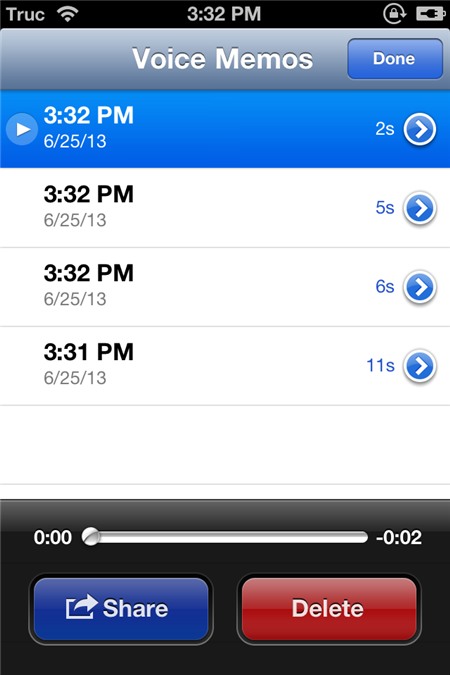
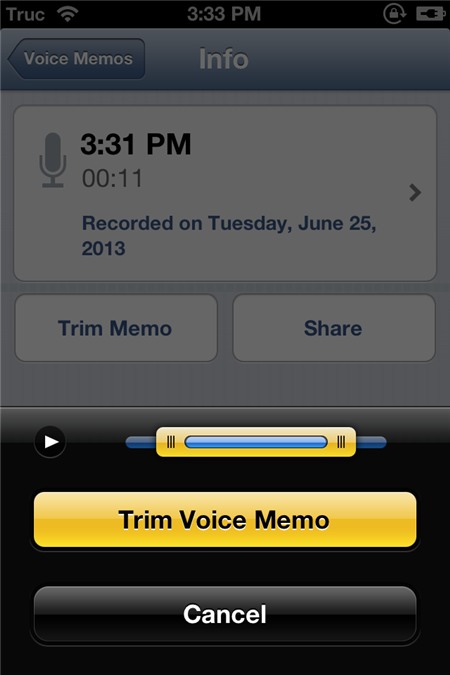
Ngoài ra, nếu muốn đổi tên tập tin thu âm theo nhu cầu (thay cho tên mặc định đặt theo giờ thu âm), tại màn hình Info, bạn nhấn vào khung chứa tên tập tin và chọn một trong các tên có sẵn cho dễ nhận diện, ví dụ Podcast, Lecture,Interview, Memo,… Hoặc chọn Custom để đặt tên tuỳ ý.
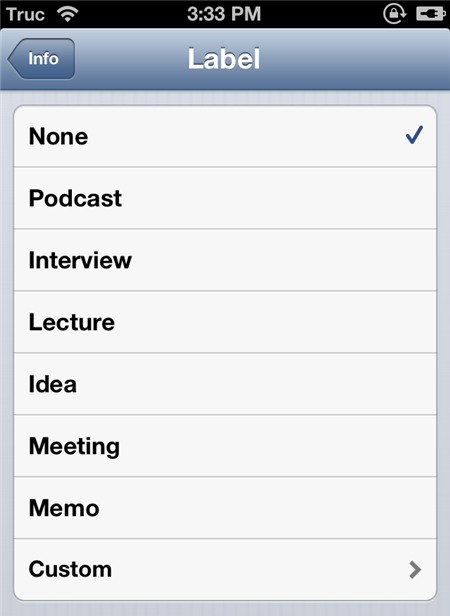
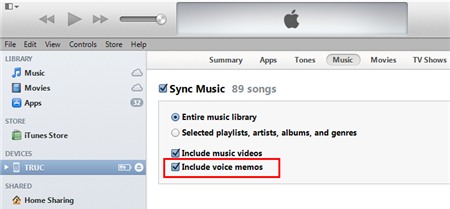
Chờ chốc lát, khi quá trình đồng bộ thư viện nhạc giữa máy tính và thiết bị iOS hoàn tất, tập tin thu âm trên iOS sẽ được lưu vào máy tính. Bạn vào mụcVoice Memos dưới trường PLAYLISTS sẽ thấy danh sách các tập tin thu âm. Bạn nhấn vào từng tập tin để nghe trực tiếp trên iTunes. Mặc định, trên Windows 7, các tập tin ấy được chứa trong thư mục C:\Users\<Username>\Music\iTunes\iTunes Media\Voice Memos.
.png)
PHƯƠNG TRÚC
